

日本の銘木〜けやきの看板を作る
「日本の銘木〜けやき、すぎ、まつの板を作る」で作ったけやきの板のPSDファイルを利用して、次の看板を作ってみましょう(実寸)。「写真館小手引書」とは、「Photoshop ちうとりある」の和訳(?)でございます。「天津屋」とは・・・私のことですよう、お代官さま。

おおまかな手順は次の通りです。
- 板の形を変える
- 看板用の板ぽくする
- 文字を入れる
- 浮き彫りの墨文字に変える
- テキストをそろえ、余白を調整する
「実寸」と書いてあるもの以外、見本の画像はすべて半分に縮小してあります。
| 1. 板の形を変える |
1) 「日本の銘木〜けやき、すぎ、まつの板を作る」で作った、けやきの板のPSDファイルを開きます。
2) メニューバー[イメージ]→[カンバスの回転]→[90°回転(時計回り)]を選び、縦長の画像にします。
3) 背景色を#ffffff(白)にしたら、メニューバー[イメージ]→[カンバスサイズ...]を選び、[幅]、[高さ]ともに570pxに設定して、カンバスを広げます。
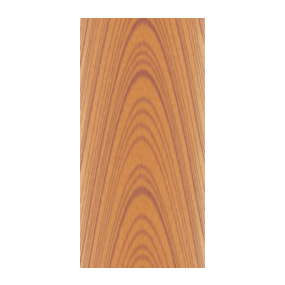
4) メニューバー[フィルタ]→[変形]→[シアー]を選んで、次のように設定します。
- 線:線の中央をほんの少し右にずらします。
- 未定義領域:ラップアラウンド(巻き戻す)
![フィルタ[シアー]の設定](images/ps_wd0203.gif)
![フィルタ[シアー]の結果](images/ps_wd0204.gif)
5) メニューバー[編集]→[変形]→[90°回転(反時計回り)]を選び、板を横長に戻します。
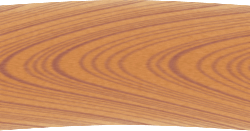
| 2. 看板用の板ぽくする |
1) 天然木ぽい凹みを作りましょう。なげなわツール を選びます。下の画像を参考に、板の底を浅く選択します。
を選びます。下の画像を参考に、板の底を浅く選択します。
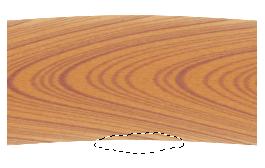
Deleteキーを押して選択範囲の内容を消去したら、Ctrl+dを押して選択を解除します。
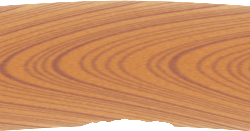
2) レイヤースタイル[べベルとエンボス]をデフォルトのまま適用します(画像参照)。
![レイヤースタイル[ベベルとエンボス]](images/ps_wd0219.gif)
3) レイヤースタイル[ドロップシャドウ]を次のように追加します(デフォルトと異なる個所のみ。画像参照)。
|
![レイヤースタイル[ドロップシャドウ]](images/ps_wd0209.gif) |
看板用の板ができました。
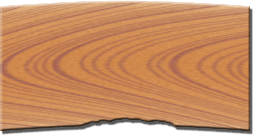
| 3. 文字を入れる |
1) 新規レイヤー[レイヤー3]を作成します。
2) 横書き文字ツール を選び、次のように書式を設定したら、看板の中心となるテキストを書きます。この例では「天津屋本舗」と書いています。
を選び、次のように書式を設定したら、看板の中心となるテキストを書きます。この例では「天津屋本舗」と書いています。
- フォントファミリー:HG関演芸文字
- フォントサイズ:80pt
- カラー:#000000(黒)

テキストを入力すると、レイヤー名は[天津屋本舗]に変わります。
3) 新規レイヤー[レイヤー3]を作成します。
4) 2)で書いたテキストより小さいフォントサイズに設定して、副題的なテキストを書きます。この例ではフォントサイズを40ptに設定して、「写真館小手引書」と書いています。

テキストを入力すると、レイヤー名は[写真館小手引書]に変わります。
| 4. 浮き彫りの墨文字に変える |
1) レイヤー[天津屋本舗]を選択して、レイヤースタイル[べベルとエンボス]を次のように設定します(デフォルトと異なる個所のみ記述。画像参照)。
|
![レイヤースタイル[ベベルとエンボス]](images/ps_wd0212.gif) |
![レイヤースタイル[ベベルとエンボス]の結果](images/ps_wd0213.gif)
2) レイヤー[天津屋本舗]のレイヤースタイルを、レイヤー[写真館小手引書]にコピーします。

| 5. テキストをそろえ、余白を調整する |
1) 移動ツール を選び、「天津屋本舗」と「写真館小手引書」の上下間隔を調整します。
を選び、「天津屋本舗」と「写真館小手引書」の上下間隔を調整します。
2) 板のレイヤー[レイヤー2]を選択します。レイヤー[天津屋本舗]とレイヤー[写真館小手引書]を[レイヤー2]にリンクします。
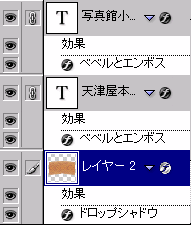
オプションバーの[水平方向中央揃え]ボタンを押して、2つのテキストを看板の真ん中にそろえます。
![[水平方向中央揃え]ボタン](images/ps_wd0218.gif) |  |
| 右から2つ目が[水平方向中央揃え]ボタン。 |
3) 画像の余白を調整します。ページ冒頭のけやきの看板ができました。
| こんな看板も作ってみました |
「日本の銘木〜けやき、すぎ、まつの板を作る」のまつの板から作りました。上述のけやきのように板を曲げたり、凹みを作ったりせず、レイヤースタイルだけ追加しています。落款入り。

最終更新:2007年7月23日



